ppt压缩文件怎么压缩最小?ppt文件是一种常见的电子演示文稿,被广泛应用于各种场合,如商务会议、学术报告、教育培训等领域。ppt文件通常很大,因为它们包含图像、音频和视频等多媒体元素。下面,本文就来分享一个ppt压缩技巧,帮助大家解决ppt压缩文件怎么压缩的难题。
ppt压缩技巧分享
想要高质量地完成ppt压缩,选择一个好用的压缩工具是十分重要非常的。迅捷在线压缩网站,一款简单好用的在线压缩工具,无需下载多余的插件,打开浏览器就可以直接使用了。除了支持ppt压缩,工具还可以对pdf、图片、视频等文件进行在线压缩,满足我们不同的压缩需求。
ppt压缩步骤
1.选择压缩模式
在浏览器中打开迅捷在线压缩网站后,在网站首页找到【ppt压缩】功能,点击并进入压缩页面。在压缩页面中,我们可以对文件的压缩模式进行选择,一共有【缩小优先】、【均衡压缩】和【清晰优先】三种,根据我们的实际需求来选择即可。
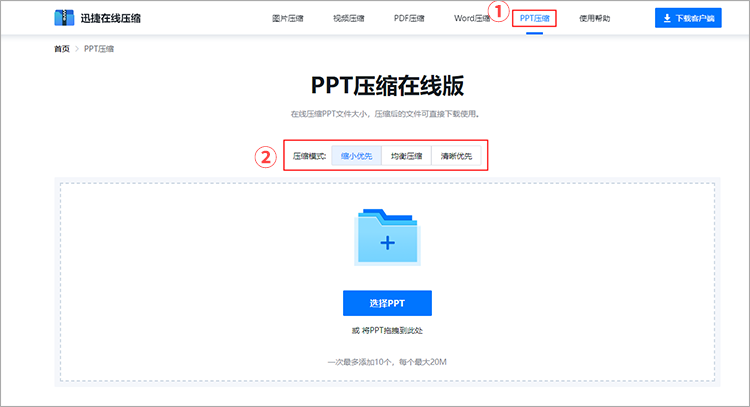
2.上传压缩文件
选择好压缩模式后,点击下方的【选择ppt】按钮,就可以将需要压缩的ppt文件上传到网站中。工具支持批量压缩,有需要的话可以一次性上传多个文件同时进行压缩。
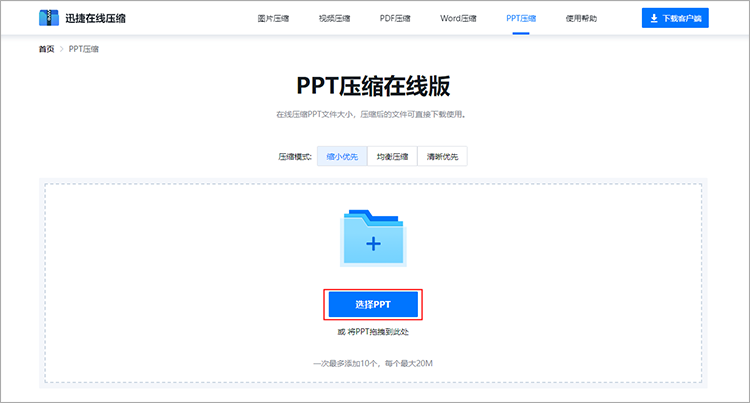
3.保存压缩结果
完成文件上传后,网站会自动根据我们之前的选择开始压缩,当状态栏下的压缩进度条显示为绿色时,代表该文件已经压缩完成,点击右侧的【下载】按钮就可以将其下载保存在设备中了。如果是多个文件均已完成下载,点击右下角的【下载全部】即可一次性保存多个文件。
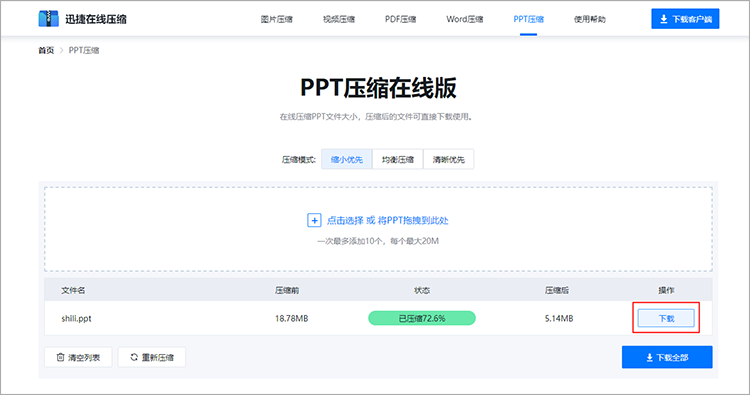
关于“ppt压缩文件怎么压缩最小”的内容就说到这里,希望今天分享的ppt压缩技巧能够帮助到大家,有需要的小伙伴们不妨打开浏览器进入迅捷在线压缩网站,亲自尝试一下整个压缩过程。
